Kuinka sammuttaa Android-puhelimen anturit ja miksi sinun pitäisi tehdä se
Sekalaista / / November 15, 2023
Tässä nopeatempoisessa maailmassa matkapuhelimet auttavat sinua pysymään perässä, mutta myös työskentelemään tehokkaasti. Näitä voivat olla esimerkiksi Google Maps, joka auttaa sinua löytämään määränpääsi, päivittäistä harjoitteluasi seuraavat kuntosovellukset, sähköpostisovellukset, jotka pitävät sinut ajan tasalla työasioista jne. Voit kuitenkin haluta käyttää näitä sovelluksia ajoittain ilman, että sinua seurataan. Voit tehdä sen sammuttamalla Android-puhelimesi anturit.

Vastoin yleistä käsitystä Android-puhelimen antureiden sammuttaminen ei tee puhelimesta käyttökelvotonta. Voit edelleen käyttää perustoimintoja, kuten Wi-Fi-yhteyttä, Bluetoothia, soittaa puheluita, lähettää tekstiviestejä jne. Joitakin sovelluksia käytettäessä tulee kuitenkin kohtaamaan ongelmia. Joten, anna meidän ymmärtää, mitä antureita Android-laitteessasi on ja kuinka ne sammutetaan.
Huomautus: Tietyissä laitemalleissa tai ohjelmistoversioissa ei välttämättä ole säännöksiä, jotka mahdollistavat laitteen antureiden kytkemisen kokonaan pois päältä.
Mihin antureita käytetään Android-laitteissa
Kaikissa Android-puhelimissa on anturit, jotka auttavat laitteen sovelluksia ja ominaisuuksia toimimaan oikein. Nämä voivat olla mitä tahansa kiihtyvyysanturista, joka havaitsee liikkeen, läheisyysanturiin, joka selvittää, onko mobiilinäytön oltava päällä vai pois päältä.

Kun näitä antureita käytetään sovellusten kanssa, ne auttavat lähettämään tietoja, jotka sovellus analysoi, jotta saat tarvittavat tulokset. Jos kuitenkin haluat käyttää laitettasi ilman, että tiettyjä tietoja tallennetaan, voit sammuttaa nämä anturit. Näin voit käyttää matkapuhelimesi perustoimintoja ilman, että tietojasi tallennetaan valituille parametreille.
Mutta ennen kuin teemme sen, katsokaamme lyhyesti, mitä tapahtuu, kun sammutat Android-laitteen anturit.
Mitä tapahtuu, kun sammutat läheisyys- ja muut anturit Androidissa
- Kaikki antureita käyttävät sovellukset eivät joko toimi kunnolla tai kaatuvat.
- Et voi käyttää tiettyjä laitteen ominaisuuksia, kuten kuntoseurantaa, reittiohjeita, äänen tallennusta jne.
- Tietyissä laitteissa läheisyysanturi lakkaa toimimasta, jolloin puhelimen näyttö pysyy päällä riippumatta siitä, soitatko vai laitatko puhelimen taskuusi.
- Jotkut anturit voivat toimia tietyissä olosuhteissa. Voit esimerkiksi käyttää laitteesi mikrofonia soittaessasi puheluita, mutta et käyttäessäsi Kamera-sovellusta.
- Voit ottaa laitteesi anturit uudelleen käyttöön milloin haluat.
- Kun kaikki anturit on poistettu käytöstä, sitä osoittava merkki saattaa näkyä valikkorivillä.
Kuinka poistaa kaikki anturit käytöstä Android-laitteellasi
Nyt kun tiedämme enemmän antureiden roolista Android-laitteessasi ja miksi ne pitäisi poistaa käytöstä, siirrytään siihen, miten se voidaan tehdä käytettäessä varastossa olevaa Android-laitetta, Samsung Galaxy -laitetta ja Xiaomi-laitetta, jotka suorittavat varaston luovutusta Android.
Kärki: Voit myös lukea artikkelistamme saadaksesi lisätietoja kehittäjävaihtoehtojen käyttöönotto Android-laitteissa.
1. Android-asetusvalikon käyttäminen
Vaihe 1: Avaa Asetukset-valikko Android-laitteellasi.
Vaihe 2: Vieritä alas ja napauta Tietoja puhelimesta.
Vaihe 3: Napauta tässä kohtaa Rakennusnumero viisi tai seitsemän kertaa nopeasti. Kun näet kehittäjävaihtoehdot käytössä -merkin, palaa asetusten päävalikkoon.

Vaihe 4: Napauta sitten Järjestelmä.
Vaihe 5: Napauta Kehittäjäasetukset.

Vaihe 6: Vieritä alas ja napauta "Pika-asetukset kehittäjälaatat".
Vaihe 7: Kytke Anturit pois päältä -kytkin päälle.

Vaihe 8: Vedä nyt alas näytön yläreunasta avataksesi pika-asetukset. Napauta täällä Anturit pois -laattaa.
Kärki: Voit napauttaa ruutua uudelleen poistaaksesi anturit pois päältä -tilan Android-älypuhelimesta.

2. Samsung Galaxy -laitteissa
Vaihe 1: Avaa Asetukset ja napauta Tietoja puhelimesta.

Vaihe 2: Tässä napauta Ohjelmistotiedot.
Vaihe 3: Napauta sitten Rakennusnumero viisi tai seitsemän kertaa nopeasti peräkkäin.
Viimeistele prosessi antamalla laitteen PIN-koodi tai salasana pyydettäessä. Kun kehittäjäasetukset on otettu käyttöön, palaa Asetukset-valikkoon.

Vaihe 4: Napauta Tietoja puhelimesta alta Kehittäjäasetukset.
Vaihe 5: Napauta sitten "Pika-asetukset kehittäjälaatat".

Vaihe 6: Tässä laita Anturit pois päältä -kytkin päälle.
Vaihe 7: Vedä nyt näytön yläreunasta alas avataksesi Pika-asetukset-valikon.
Vaihe 8: Napauta Anturit pois päältä.

Jos laatta on käytössä, voit napauttaa Anturit pois päältä uudelleen sammuttaaksesi sen Samsung Galaxy -laitteessasi.
3. Xiaomi-laitteissa
Huomautus: Tietyillä laitteilla, joissa on MIUI 12 tai uudempi, ei ehkä ole tätä vaihtoehtoa.
Vaihe 1: Avaa Xiaomi-laitteen Asetukset-valikko.
Vaihe 2: Napauta täällä Tietoja puhelimesta.
Vaihe 3: Napauta sitten MIUI-versiota viisi tai seitsemän kertaa ottaaksesi kehittäjäasetukset käyttöön.
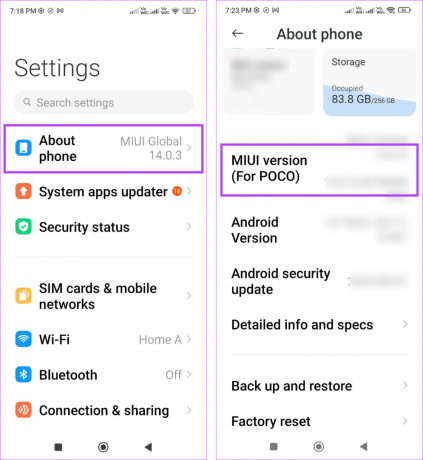
Vaihe 4: Kun olet valmis, palaa Asetukset-valikon pääsivulle.
Vaihe 5: Vieritä täällä alas ja napauta Lisäasetukset.
Vaihe 6: Napauta Kehittäjäasetukset.

Vaihe 7: Napauta lopuksi "Pika-asetukset kehittäjälaatat".

Jos näkyvissä, kytke anturi pois päältä -kytkin päälle. Sitten, käytä Pika-asetukset-valikkoa Xiaomi-laitteellasi napauttaaksesi Sensor off -ruutua ja poistaaksesi kaikki anturit käytöstä Android-laitteessasi.
Usein kysytyt kysymykset kaikkien Android-anturien poistamisesta käytöstä
Vaikka kaikkien antureiden sammuttaminen Androidissa ei poista sovelluksia suoraan käytöstä, tämä voi heikentää tiettyjä sovellusten toimintoja. Tämä voi aiheuttaa sen, että tietyt sovellukset eivät toimi kunnolla tai joissain olosuhteissa ne voivat kaatua kokonaan.
Teknisesti anturien sammuttamisen pitäisi pysäyttää akun tyhjeneminen. Tämä kuitenkin sammuttaa myös Androidin läheisyys- ja muut anturit, jotka estävät akun tyhjenemisen kytkemällä näytön automaattisesti päälle tai pois päältä ja paljon muuta. Jos nämä ominaisuudet eivät toimi, Android-laitteesi akku voi tyhjentyä normaalia nopeammin.
Sinun laitteesi, sinun tapasi
Vaikka Android-puhelimen antureiden sammuttamisella ei ole näkyvää vaikutusta laitteeseen, se auttaa sinua käyttämään tiettyjä sovelluksia ja palveluita ilman tiettyjen tietosarjojen raportointia. Joten toivomme, että tämä artikkeli auttoi sinua ymmärtämään paremmin, kuinka anturit poistetaan käytöstä Android-laitteessasi. Voit myös tarkistaa oppaamme, jos et ole varma toimivatko Android-puhelimesi anturit oikein tai ei.
Päivitetty viimeksi 12. marraskuuta 2023
Yllä oleva artikkeli saattaa sisältää kumppanilinkkejä, jotka auttavat tukemaan Guiding Techiä. Se ei kuitenkaan vaikuta toimitukselliseen eheyteemme. Sisältö pysyy puolueettomana ja autenttisena.

Kirjoittanut
Sydämellään kirjoittaja Ankita nauttii teknologian tutkimisesta ja kirjoittamisesta, erityisesti Android-, Apple- ja Windows-laitteista. Vaikka hän aloitti käsikirjoittajana ja tekstinkirjoittajana, hänen innokas kiinnostuksensa digitaaliseen maailmaan veti hänet kohti GT: n kanssa hän on löytänyt intohimonsa kirjoittaa ja yksinkertaistaa tekniikan maailmaa muut. Joka päivä voit saada hänet kiinni kannettavaan tietokoneeseen, noudattamaan määräaikoja, kirjoittamaan käsikirjoituksia ja katsomaan ohjelmia (millä tahansa kielellä!).



